Cara Meng-host Situs Web Dari Komputer Rumah Anda
Bermacam Macam / / February 18, 2022

Salah satu prasyarat untuk memulai situs web adalah mengetahui tempat menyimpan file dan berapa biaya untuk nama domain. Tentu saja, ada banyak cara untuk melakukannya. Anda dapat memilih dari banyak host gratis (seperti wordpress.com atau blogspot.com) atau memilih yang dihosting sendiri. Hosting mandiri berarti lebih banyak kebebasan dan tidak harus bergantung pada Google atau WordPress untuk beberapa hal.
Menghosting sendiri berarti pergi dengan penyedia hosting atau menghostingnya sendiri. Anda selalu dapat memulai dengan hanya menyajikan file web dari komputer Anda sendiri. Jika Anda tidak mengharapkan terlalu banyak pengunjung pada awalnya, ini adalah cara yang bagus untuk mengeluarkan nama Anda dengan memiliki halaman untuk menunjukkan produk atau layanan Anda. Tentu saja, itu berarti komputer Anda harus menyala setiap saat karena itu akan berfungsi sebagai server tapi kemudian kita kebanyakan memilikinya dalam mode selalu aktif, bukan?
Kami akan melihat cara mendapatkan nama host untuk menunjuk ke komputer Anda, sehingga Anda dapat menggunakannya seperti domain situs web yang sebenarnya, dan cara meneruskan permintaan masuk ke komputer yang bertindak sebagai server web.
Siapkan Alamat IP Statis
Alamat statis adalah alamat yang tidak berubah. Selalu 11.22.333.44, misalnya. Jika hal ini terjadi pada Anda, maka Anda dapat dengan mudah memberikan alamat IP Anda kepada seseorang dan mereka dapat mengakses situs web Anda, mengingat langkah-langkah yang diperlukan telah diambil. Namun, jika Anda memiliki IP dinamis (berubah), ini tidak akan berfungsi dengan baik karena Anda harus terus mencari tahu IP baru dan kemudian membagikannya kembali dengan semua orang lagi.
Lihat perbedaan antara alamat IP statis dan dinamis dengan postingan ini.
Baik Anda memiliki alamat statis atau dinamis, mengakses situs web dengan alamat IP-nya sangat tidak ramah pengguna. Kami akan mengambil program yang dapat memberi kami nama yang dapat dibaca manusia, seperti situs web biasa, dan kemudian terus memperbarui layanan penamaan dengan IP eksternal saat ini, meskipun itu dinamis.
Langkah 1: Buat akun gratis dan No-IP.com menggunakan tautan ini di sini. Isi dasar-dasarnya lalu pilih kotak berlabel Buat nama host saya nanti.

Gulir ke bawah ke bawah dan pilih Pendaftaran gratis.
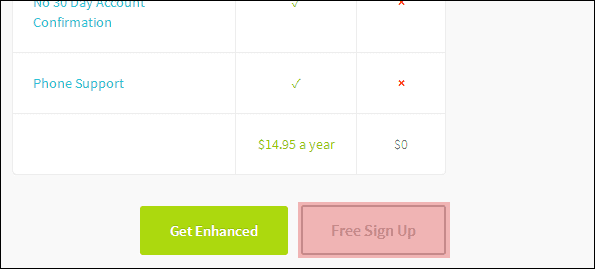
Langkah 2: Langkah selanjutnya yang diperlukan adalah mengaktifkan akun Anda dengan email yang dikirimkan No-IP.
Langkah 3: Saat akun Anda diverifikasi, akses tautan ini di sini untuk membuat host baru.
Pilih salah satu domain gratis dari daftar dropdown. Pilih Host DNS (A) untuk nama host Jenis, lalu biarkan sisanya apa adanya. Tidak masalah jika alamat IP ditampilkan apa adanya – tidak akan tetap seperti ini meskipun Anda menggunakan alamat dinamis dengan ISP Anda.
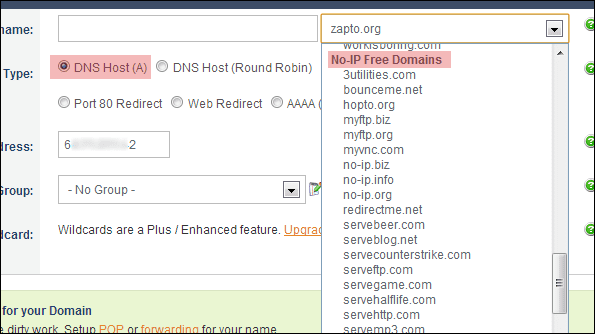
Gulir ke bawah ke bawah dan pilih Tambahkan Tuan Rumah.
Langkah 4: Untuk memastikan alamat IP yang selalu berubah selalu dikaitkan dengan nama host, kami perlu mengunduh Klien Pembaruan DNS Dinamis. Dapatkan program ini di sini.
Mulailah saya masuk dengan alamat email dan kata sandi Anda dari Langkah 1.

Klik Sunting Tuan Rumah lalu pilih kotak di sebelah host yang baru saja dibuat Langkah 3.

Klik Menyimpan dan perhatikan alamat IP yang saat ini Anda operasikan akan dikaitkan dengan nama host ini.

Anda dapat keluar dari program ini kapan saja tetapi tetap menjalankannya, karena akan meminimalkan ke area notifikasi.
Catatan: Anda harus memverifikasi bahwa Anda masih ingin nama host ini aktif sekali setiap bulan, jika tidak, nama tersebut akan ditangguhkan sampai Anda masuk dan mengatakan Anda ingin menyimpannya. Ini adalah harga yang kecil untuk membayar layanan gratis.
Instal Perangkat Lunak Server Web
Sekarang IP akan selalu terikat dengan nama host, langkah utama berikutnya adalah menginstal perangkat lunak yang diperlukan untuk melayani situs web. Kami akan menyajikan beberapa program untuk Anda coba, tergantung pada apa yang sesuai dengan kebutuhan Anda.
Server Berkas HTTP (HFS)
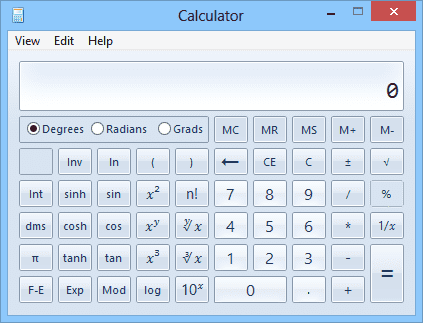
HFS adalah program umum untuk meng-host situs web sederhana. Saya telah menggunakannya untuk meng-host satu halaman selama berbulan-bulan tanpa gagal. Jika Anda ingin menghosting situs yang hanya menggunakan HTML, ini bagus, program portabel.
Langkah 1: Unduh HFS dengan tautan ini di sini.
Langkah 2: Setelah instalasi, buka file tunggal yang diunduh, yang disebut HFS. tekan F5 kunci untuk beralih ke Mode ahli. Klik kanan ikon rumah kecil di panel kiri dan pilih opsi yang disebut Ikat root ke folder nyata.
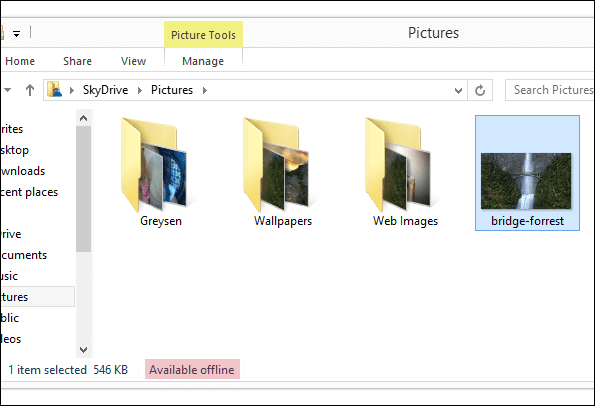
Telusuri folder yang berisi file situs web. Lihat bagian berikutnya untuk mengarahkan lalu lintas ke server ini dengan fungsi penerusan porta di router.
QuickPHP
Anda mungkin memerlukan server yang mendukung PHP. HFS tidak mendukung PHP, jadi menggunakan QuickPHP dapat berfungsi sebagai pengganti yang bagus.
Langkah 1: Program ini portabel. Itu disajikan dalam file ZIP dan bisa di download disini.
Langkah 2: Setelah diluncurkan, pengaturannya mudah. Masukkan alamat IP lokal server, 80 untuk nomor port, lalu pilih file situs web untuk folder akar bidang teks.
Itu Nama file dokumen default adalah untuk menentukan apa yang harus dicari dan ditampilkan oleh QuickPHP sebagai file root. File saya berisi Index.html halaman yang harus dimuat saat mengakses situs web. Karena terdaftar di sini, file akan ditampilkan sebagai halaman default. Dengan kata lain, ketika server dimuat dari JonFisher. HopTo.org, halaman Indeks akan dimuat terlebih dahulu.
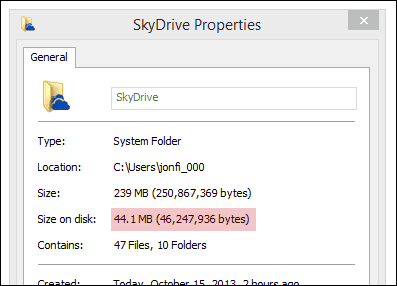
Memilih Awal untuk mulai menyajikan file sebagai situs web.
Lalu Lintas HTTP Langsung ke Server
Mirip dengan meneruskan lalu lintas FTP ke IP internal untuk keperluan penyajian file melalui FTP, lalu lintas situs web yang masuk perlu diarahkan ke komputer lokal yang melayani situs web tersebut. Kami melakukan ini dari router.
Tip keren: Lihat juga bagaimana penerusan port berguna untuk mengatur klien desktop jarak jauh dengan panduan ini.
Langkah 1: Buka sebuah prompt perintah di komputer server web dan masukkan ipconfig untuk menemukan alamat gateway default, seperti:
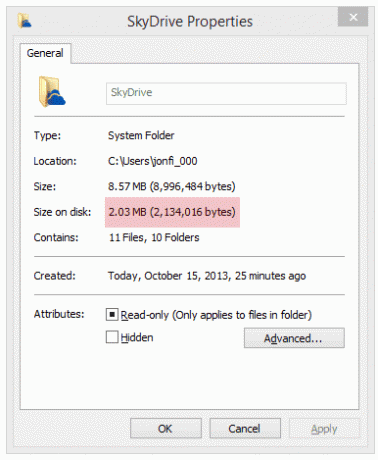
Langkah 2: Buka gateway di browser dan navigasikan ke bagian konfigurasi yang mengacu pada penerusan porta.
Pengaturan Linksys WRT150N saya di bawah Aplikasi & Game > Penerusan Port Tunggal. Pilih yang telah ditentukan HTTP aplikasi atau membuat pilihan manual menggunakan port 80. Kirimkan ini ke komputer yang berfungsi sebagai server web. Alamat akan tercantum di sebelah Alamat IPv4, seperti pada tangkapan layar di atas.
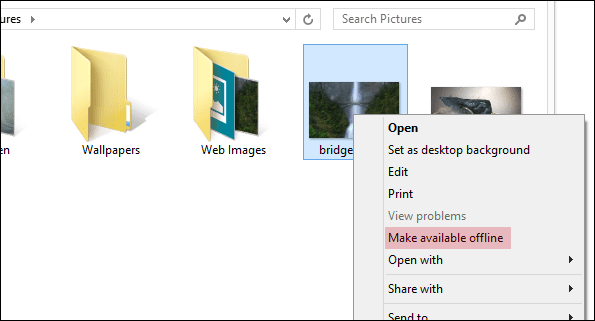
Pastikan untuk menyimpan perubahan sebelum melanjutkan.
Bergantung pada program yang Anda gunakan di atas, ditambah dengan file situs web, Anda sekarang dapat mengakses situs yang dihosting secara lokal dengan nama host yang Anda konfigurasikan.
Berikut ini contoh situs web saya yang dihosting dengan HFS di komputer lokal saya:
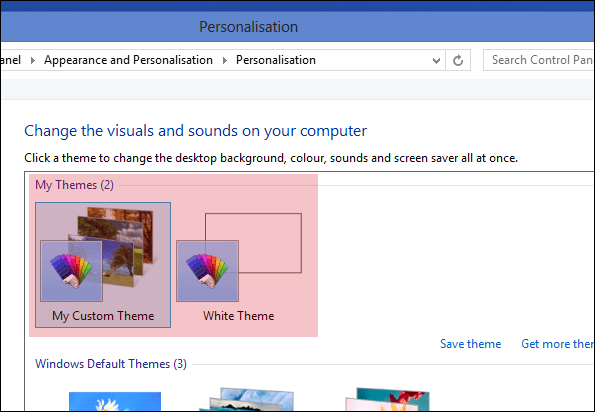
Kesimpulan
Terbukti betapa mudahnya (mudah jika Anda bisa mengikuti langkah-langkahnya dengan akurat) untuk mulai melayani Anda file situs web dari komputer Anda sendiri tanpa mengeluarkan uang ekstra untuk layanan hosting atau nama domain. Ya, dapat dipahami bahwa opsi nama host gratis tidak terlalu bagus, tetapi tidak ada biaya apa pun untuk menggunakannya. Klien Pembaruan DNS sangat bagus untuk menjaga agar IP tetap terbarui dengan nama host tanpa harus melakukan apa pun secara manual.
Terakhir diperbarui pada 03 Februari 2022
Artikel di atas mungkin berisi tautan afiliasi yang membantu mendukung Guiding Tech. Namun, itu tidak mempengaruhi integritas editorial kami. Konten tetap tidak bias dan otentik.



